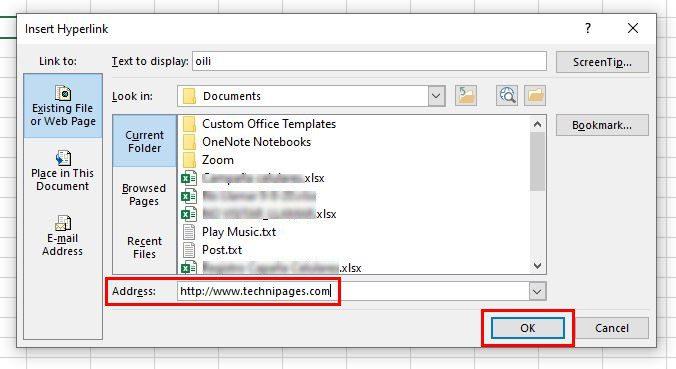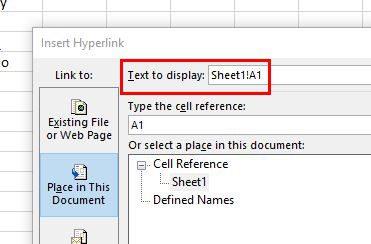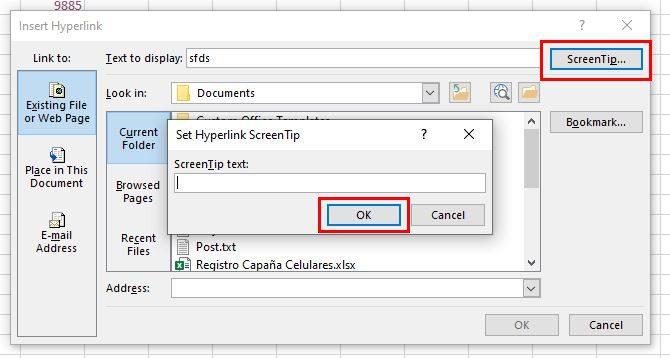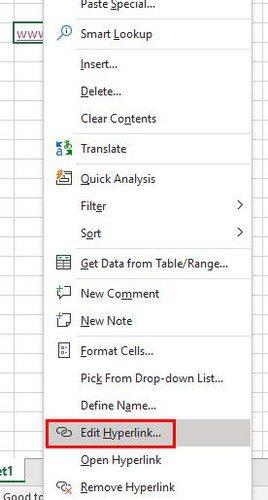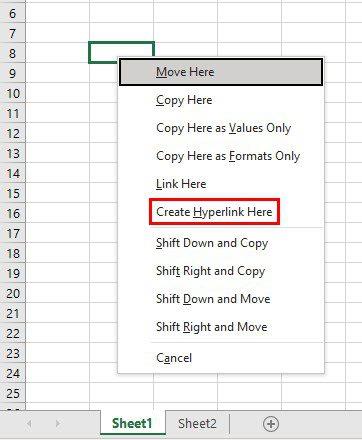Hüperlingid võivad olla kasulikud, kui soovite (muu hulgas) kedagi oma dokumendi teise osa juurde suunata. Veenduge, et nad näevad hõlpsalt vajalikku teavet ühe klõpsuga. Idee lisada oma Exceli failidele link tundub lihtne, kuid milliseid samme järgida?
Mis on hüperlingid?
Hüperlink on link loodava dokumendi teisele osale või saidile. Saate neid kergesti märgata, kuna need on tavaliselt lillad, allajoonitud või sinised. Näete hüperlinke piltide, teksti, URL-ide või nupu kujul. Aga kuidas nad sinna sattusid?
Kuidas rakendada oma Exceli failile hüperlinki
Exceli faili hüperlingi lisamiseks avage olemasolev fail või looge uus. Kui teave on Exceli faili lisatud, tõstke esile lahter, kuhu soovite hüperlingi lisada. Klõpsake vasakpoolses servas linki ja seejärel valikut Lisa link.

Hüperlingi lisamine Exceli lahtrisse
Klaviatuuri otsetee: saate valida ka lahtri, kuhu soovite lingi lisada, ja klõpsata klahvikombinatsiooni CTRL + K. Samuti saate lahtril paremklõpsata ja klõpsata allosas lingivalikul.
Kui avate hüperlingi lisamise akna, lisage aadress, kuhu soovite sellel klõpsajad suunata. Ülaosas näete valikut Kuvatav tekst . Siin näete teksti, mille olete varem lahtrisse lisanud. Kui muudate meelt ja soovite teksti muuta, saate seda teha ka siit.
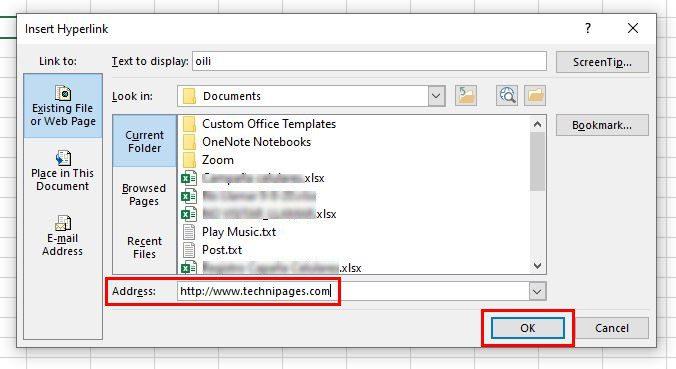
Lisage hüperlingile aadress.
Kui lahter, kuhu soovite lingi lisada, on tühi, näete väljal Kuvatav tekst teksti Sheet1!A1 . Või võib see lihtsalt tühi olla.
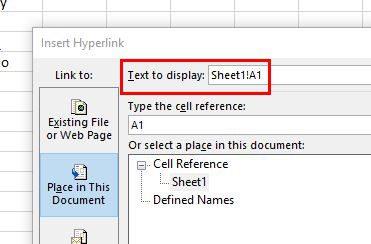
Kuvatava teksti muutmine on midagi, mida te ei saa teha, kui lahter sisaldab numbreid. Näiteks kui lahtri number on 2020 ja soovite lisada hüperlingi, kuvatakse kast hallina tekstiga Valik dokumendis . See kehtib ka siis, kui lisate kujundile lingi. Saate seda vältida, kui lisate numbri ette apostroobi, nii et saate seda lahtrit hiljem redigeerida.
Kui olete vajalikud muudatused teinud, näete muudatust lahtris automaatselt. See ei tähenda, et te ei saaks lahtri sisu muuta. See tähendab, et saate seda teha ainult lingil klõpsates.
Kui soovite juhtida teisi sama dokumendi teise osa juurde, klõpsake vasakul suvandil Aseta selles dokumendis. Ärge unustage valida, kuhu soovite linki teistele suunata.
Ekraani vihje lisamine
Kui lisate hüperlingi ja asetate kursori sellele, näete täielikku aadressi . Saate seda vältida, lisades ekraaninäpunäite . See on nagu lingile nime andmine; kui asetate kursori sellele, näete seda nime, mitte täielikku aadressi. Saate lisada ekraaninäpunäite, klõpsates paremas ülanurgas oleval kastil Screen Top.
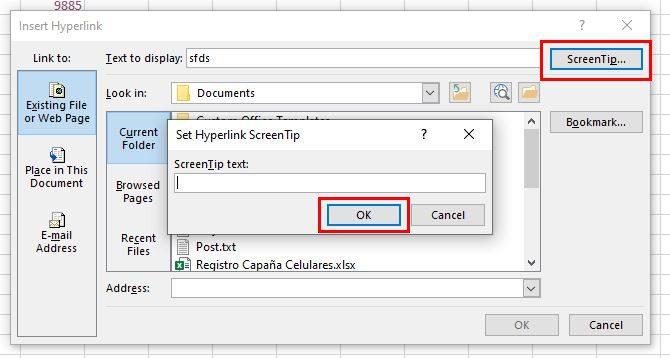
Ekraani näpunäide lisamine Exceli lahtrisse
Ekraanispikri lisamiseks lahtrisse, millel seda pole, valige lahter ja paremklõpsake sellel.
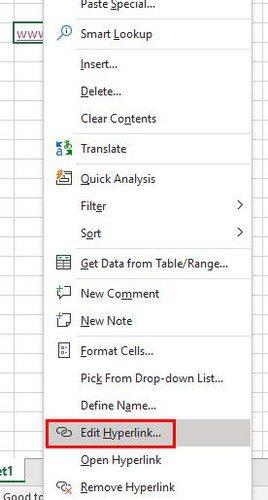
Hüperlingi muutmise suvand
Ilmub kast Redigeeri hüperlinki. Klõpsake valikul Kuvatav tekst ja andke lingile nimi. Muudatuste salvestamiseks klõpsake nuppu OK.
Kuidas luua linki, kasutades pukseerimist
Lingi saate luua ka lohistades. Üks oluline asi, mida meeles pidada, on see, et see meetod töötab ainult salvestatud Exceli failidega. Kui seda ei salvestata, siis see ei tööta. Alustage lahtri valimisega, mida soovite linkida. Kui olete selle valinud, asetage kursor ühele lahtri servadest, kuni näete kõikidel külgedel nooli.
Paremklõpsake ja lohistage alla järgmise lahtrini. Vajutage klahvi Alt ja kõike lahti laskmata olete vajutanud minekule, kuhu soovite lingi paigutada. Võib-olla Exceli faili teine leht. Kui olete lingi asukohas, vabastage ainult Alt-klahv. Ära lase veel hiire paremat nuppu lahti. Asetage kursor lahtrisse, kuhu soovite linki paigutada, ja laske nüüd hiire parem klahv lahti ning ilmuma peaks aken erinevate valikutega. Valige suvand Loo hüperlink siin ja peaksite nüüd nägema oma vastloodud linki.
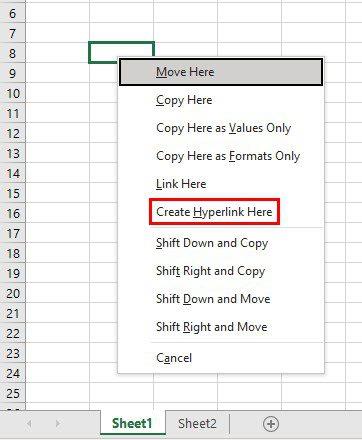
Järeldus
Exceli faili hüperlinkide lisamine muudab faili ühest osast teise liikumise lihtsamaks. Samuti saate panna need lingid lugeja konkreetsele saidile viima. Samuti, kui te ei soovi, et kursori lingile asetamisel näeks täielikku aadressi, saate selle peita. Kui palju hüperlinke arvate, et kavatsete lisada? Jagage oma mõtteid allolevates kommentaarides ja ärge unustage artiklit teistega sotsiaalmeedias jagada.